怎样用美图秀秀制作1寸,2寸照片 ?
1、启动软件
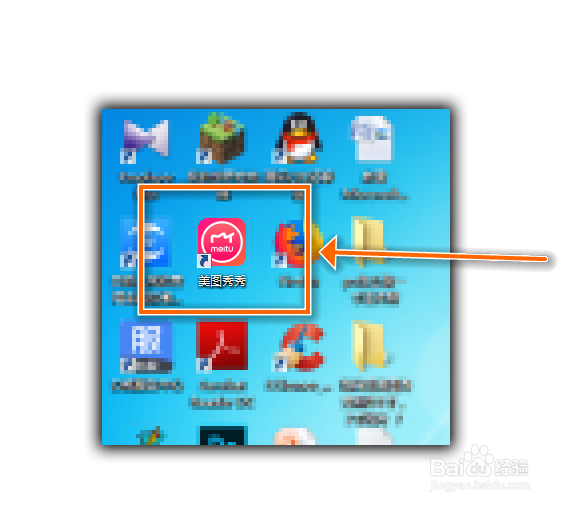
2、点击界面右上角打开图像
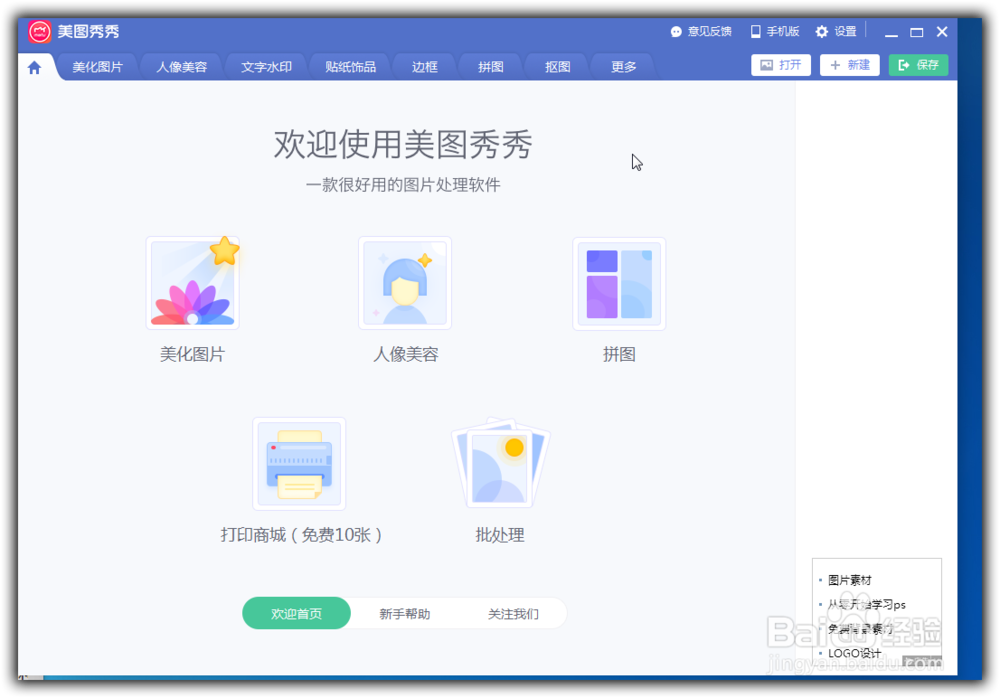
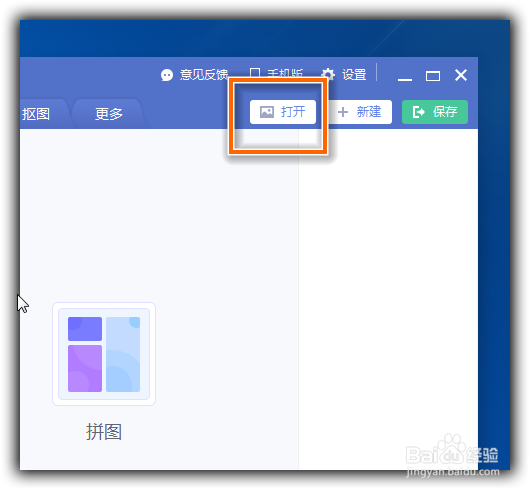
3、导入需处理图像,并点击菜单栏美化图片 → 裁剪
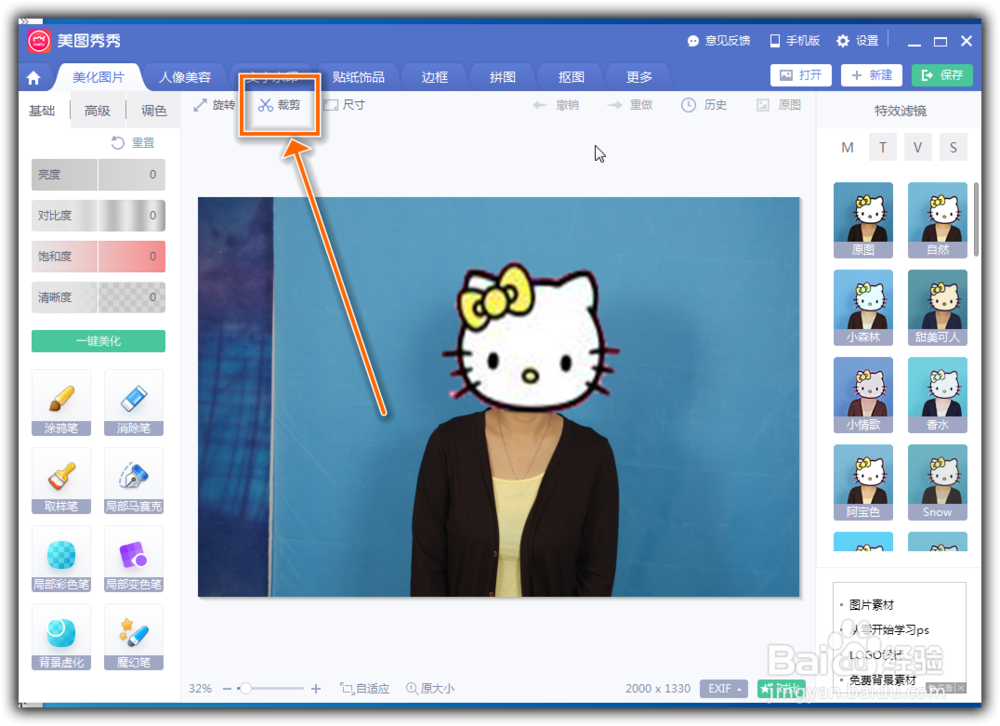
4、可以看到有个裁剪框
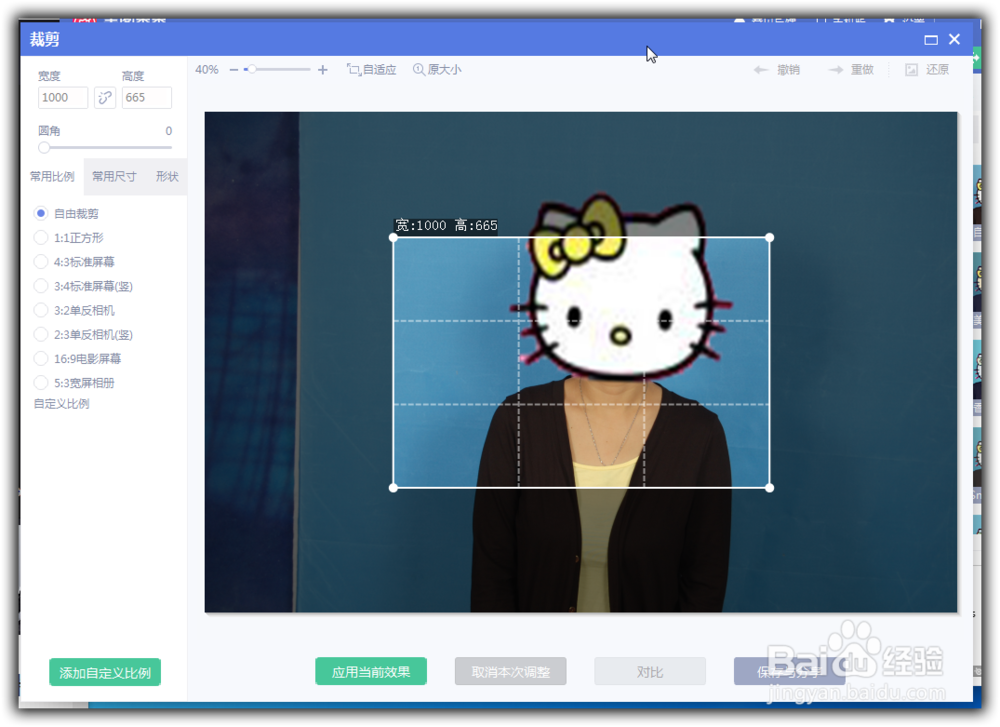
5、选择界面右边,常用尺寸 → 标准1寸/1R
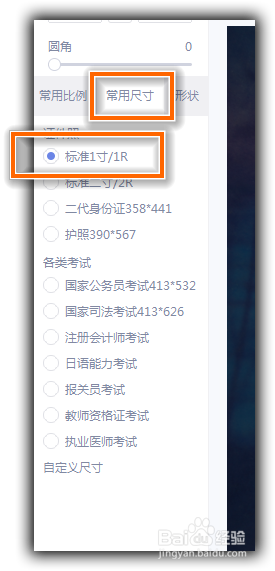
6、如果需要2寸照片就选择标准二寸/2R

7、这时可以看到宽950 高1330的裁剪框,调整裁剪框到适合位置,点击应用当前效果
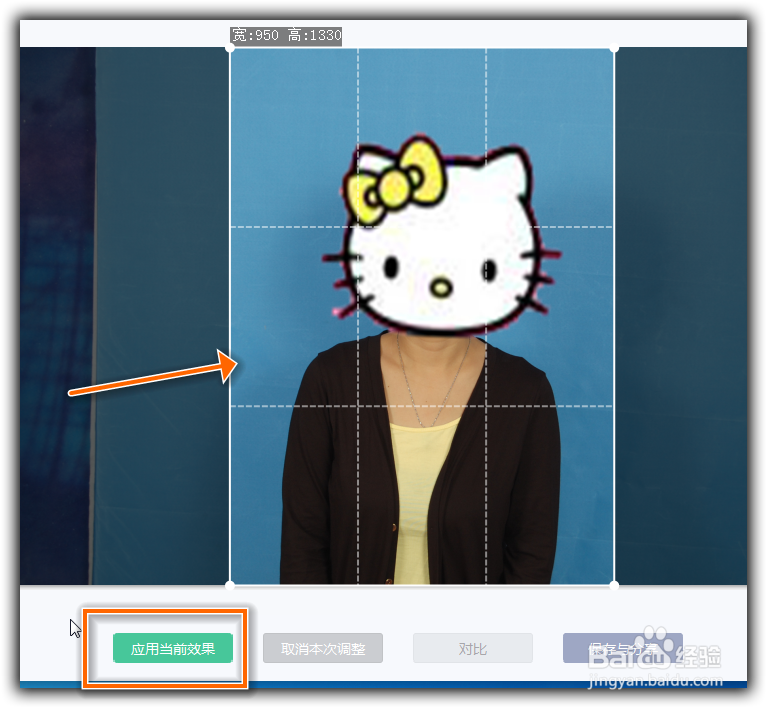
8、完成裁剪,这时可以点击保存
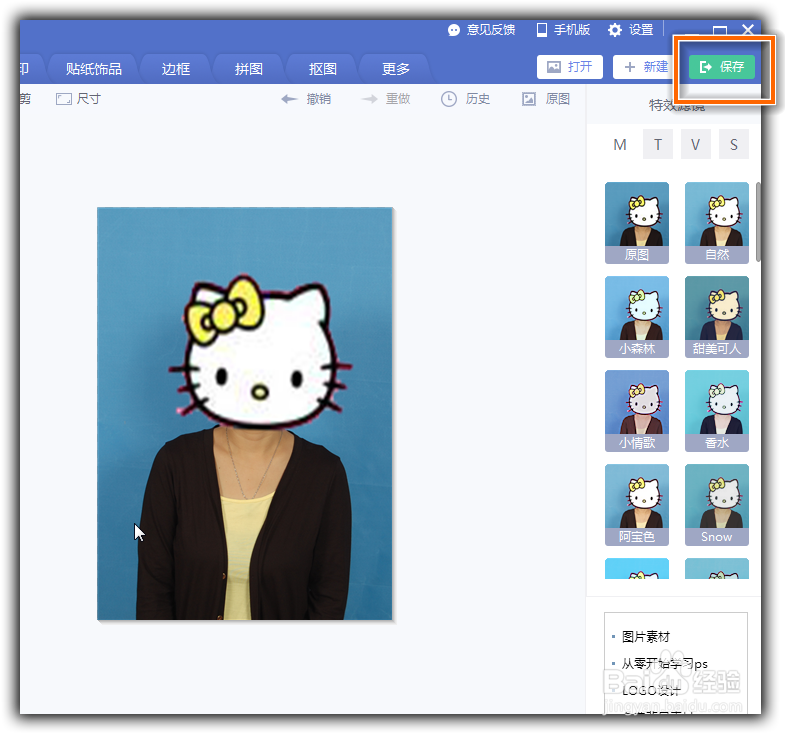
9、填写各项数值,点击保存
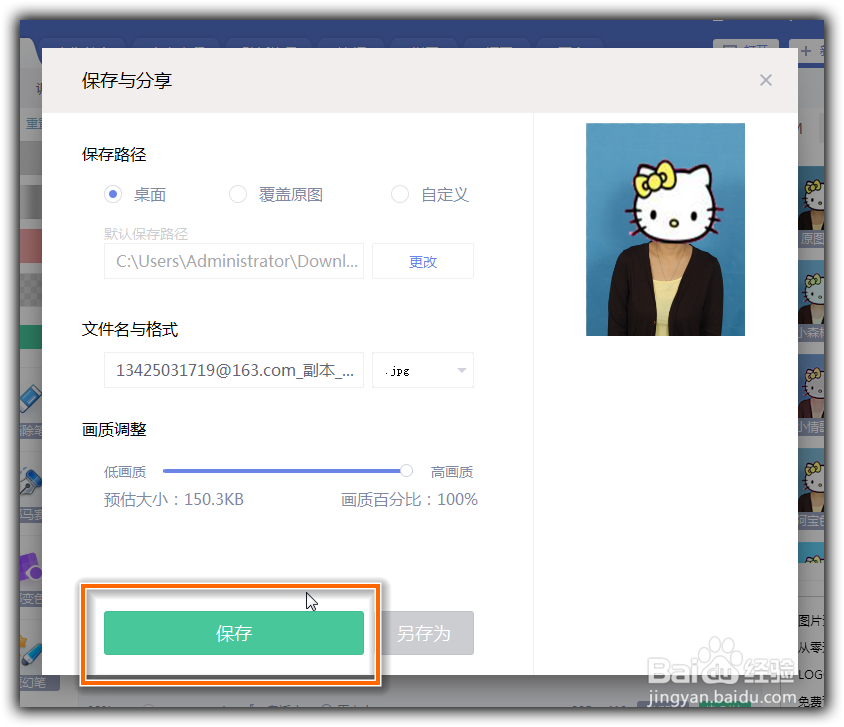
10、保存成功
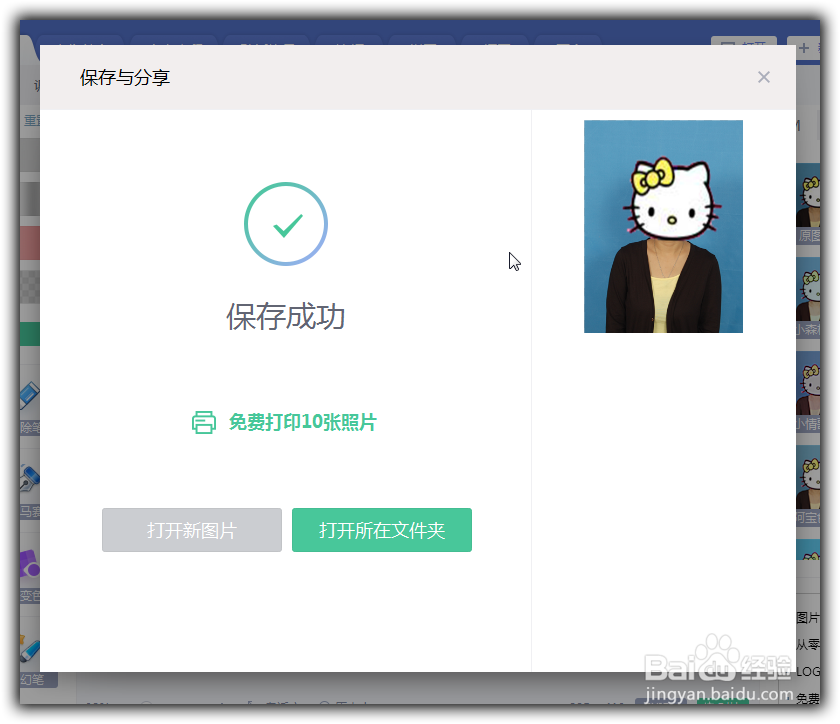
1、1. 打开软件
2. 导入图片
3. 裁剪对应尺寸
4. 应用裁剪后效果
5. 保存图片
2、现附上各个照片尺寸的对照表
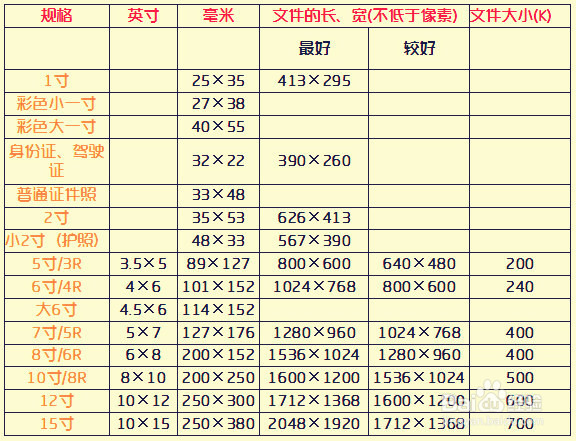
声明:本网站引用、摘录或转载内容仅供网站访问者交流或参考,不代表本站立场,如存在版权或非法内容,请联系站长删除,联系邮箱:site.kefu@qq.com。
阅读量:97
阅读量:191
阅读量:85
阅读量:63
阅读量:96